在编程中,MsgBox是一个常用的函数,它用于显示一个消息框,向用户展示一条信息并等待用户的响应。MsgBox提供了一个简单的方法,用于与用户进行交互。在不同的编程语言中,MsgBox函数可能存在一些差异,但其基本功能通常是相似的。
MsgBox函数通常包含以下参数:
Msg:要显示给用户的消息。可以是字符串、变量或表达式。
Buttons:指定要显示的按钮类型。常见的值包括vbOKOnly(仅显示“确定”按钮)、vbYesNo(显示“是”和“否”按钮)、vbYesNoCancel(显示“是”、“否”和“取消”按钮)等。
Title:可选参数,用于指定消息框的标题。
HelpFile:可选参数,用于指定帮助文件的路径。
Context:可选参数,用于指定帮助文件的上下文ID。
DisplayIcon:可选参数,用于指定消息框的图标类型。
根据具体的编程语言和平台,MsgBox函数返回不同的值,以表示用户的响应。通常情况下,返回值为一个整数,可以根据返回值的不同进行相应的处理。
下面分别介绍几种常见编程语言中的MsgBox函数的用法和示例:
Visual Basic (VB)
MsgBox("Hello, World!") ' 显示简单的消息框,只包含“确定”按钮
Dim result As Integer
result = MsgBox("Do you want to continue?", vbYesNo) ' 显示含有“是”和“否”按钮的消息框
If result = vbYes Then
' 用户点击了“是”按钮
' 继续执行相应的操作
ElseIf result = vbNo Then
' 用户点击了“否”按钮
' 执行其他操作
End If
C#
MessageBox.Show("Hello, World!"); // 显示简单的消息框,只包含“确定”按钮
DialogResult result = MessageBox.Show("Do you want to continue?", "Confirmation", MessageBoxButtons.YesNo); // 显示含有“是”和“否”按钮的消息框
if (result == DialogResult.Yes)
{
// 用户点击了“是”按钮
// 继续执行相应的操作
}
else if (result == DialogResult.No)
{
// 用户点击了“否”按钮
// 执行其他操作
}
Python
import tkinter.messagebox as messagebox
messagebox.showinfo("Title", "Hello, World!") # 显示简单的消息框,只包含“确定”按钮
result = messagebox.askyesno("Confirmation", "Do you want to continue?") # 显示含有“是”和“否”按钮的消息框
if result:
# 用户点击了“是”按钮
# 继续执行相应的操作
else:
# 用户点击了“否”按钮
# 执行其他操作
无论是哪种编程语言,MsgBox函数都为开发人员提供了一种简单的方式来与用户进行交互,以便根据用户的响应来确定后续的操作。